-
笔记本麦克风没声音?小编告诉你如何解决
- 2017-11-03 13:19:21 来源:windows10系统之家 作者:爱win10
在网上语音聊天或者视频对话的时候,都需要用到麦克风,台式机的麦克风一般是跟耳机在一起,是外置的,而笔记本的麦克风很多则是内置的,如果不能识别声音了,应该怎么办,下面小编就跟大家说说当我们遇到笔记本麦克风没声音的时候该怎么办。
我们现在基本上都会使用笔记本电脑,它方便了我们的生活,而且,为了方便我们在使用笔记本时交流沟通的方便,笔记本一般都带有麦克风,虽然我们经常会买耳麦戴在头上,却又些时候,发现笔记本麦克风没声音的情况,那么,笔记本麦克风没声音怎么解决呢?来看看小编的操作便知。
笔记本麦克风没声音
首先,要检查下笔记本是否有内置麦克风,
方法:在电脑桌面右下角找到声音图标-在其上右键选择“调整音频属性”进入音频设置
在声音和音频属性对话框中,我们切换到“语声”选项卡,然后查看下是否有录音设备(也就是麦克风),笔者笔记本电脑就有名称为:Realtek HD Audio Input 录音设备,也就是说笔记本内置有麦克风。
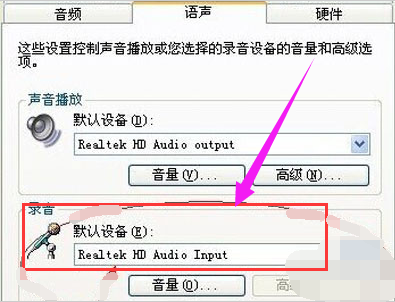
声音系统软件图解1
还需要查看下麦克风音量是否被调节过小,或者被设置成静音了。
方法:点击下“音量”,进入麦克风音量设置,我们把麦克风音量数值调最大
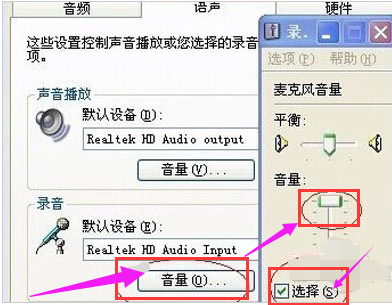
麦克风系统软件图解2
通过检查设置可以修复麦克风没声音,另外如果声卡驱动安装没好也会出现此类问题,大家可以先使用电脑播放音乐看看自己电脑有没有声音。如果有,则声卡驱动没问题,如果没有就需要去查看下驱动问题。
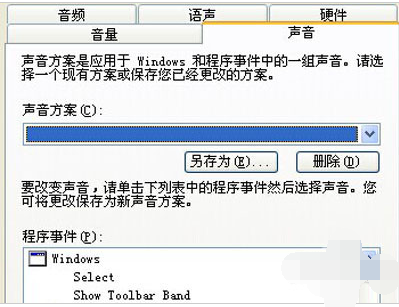
笔记本系统软件图解3
一般耳机也带有麦克风,如果是这样的话,请拔掉耳机,使用笔记本自带的内置麦克风试试,另外需要注意外接的耳机麦克风是有2根插线的,一根接电脑音频口,一根接麦克风接口,发现有很多用户视频的时候,只将耳麦音频接口插入电脑主机音频口中,另外一个麦克风的没有接上,这样自然对方无法听到自己说话。
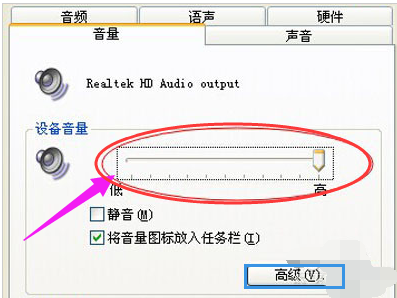
麦克风系统软件图解4
以上就是笔记本麦克风没声音的解决方法了,更多精彩教程尽在“小白一键重装系统”
猜您喜欢
- 深度windows764位系统安装教程..2016-11-07
- win7计算机如何关闭自带防火墙?..2014-10-24
- windows7激活钥匙怎么找分享2022-11-18
- win10 64专业版雨林木风系统下载..2016-11-25
- 计算机内存不足,小编告诉你笔记本内存..2017-12-22
- 32位Windows7与64位Windows7哪个好..2016-11-03
相关推荐
- 小编告诉你Ghost win732位旗舰版系统.. 2017-05-18
- 电脑蓝屏 硬盘分区数据丢失分区格式变.. 2015-02-04
- 桌面图标显示不正常,小编告诉你桌面图.. 2018-07-20
- win8专业版激活工具,小编告诉你激活工.. 2018-02-06
- 二重重装详细介绍 2017-03-25
- Windows无法访问指定设备怎么办.. 2020-12-12





 系统之家一键重装
系统之家一键重装
 小白重装win10
小白重装win10
 桔子浏览器爸妈版 v1.6.0.2官方版
桔子浏览器爸妈版 v1.6.0.2官方版 深度技术ghost win10 x86专业版v201610
深度技术ghost win10 x86专业版v201610 系统之家ghost win10 x32专业版v201608
系统之家ghost win10 x32专业版v201608 QQ浏览器9.0正式版 v9.0.2116.400官方版
QQ浏览器9.0正式版 v9.0.2116.400官方版 系统之家64位win10专业版系统下载v20.05
系统之家64位win10专业版系统下载v20.05 GifCam v2.0 绿色汉化版(超强Gif动画录像软件)
GifCam v2.0 绿色汉化版(超强Gif动画录像软件) firefox 7.0
firefox 7.0  系统之家ghos
系统之家ghos 电脑公司 gho
电脑公司 gho 双核浏览器 v
双核浏览器 v CCleaner Bus
CCleaner Bus iQ浏览器 V1.
iQ浏览器 V1. VirtualBox 4
VirtualBox 4 WhiteHat Avi
WhiteHat Avi 思远游戏浏览
思远游戏浏览 中国国搜浏览
中国国搜浏览 雨林木风Ghos
雨林木风Ghos 花儿世界浏览
花儿世界浏览 粤公网安备 44130202001061号
粤公网安备 44130202001061号